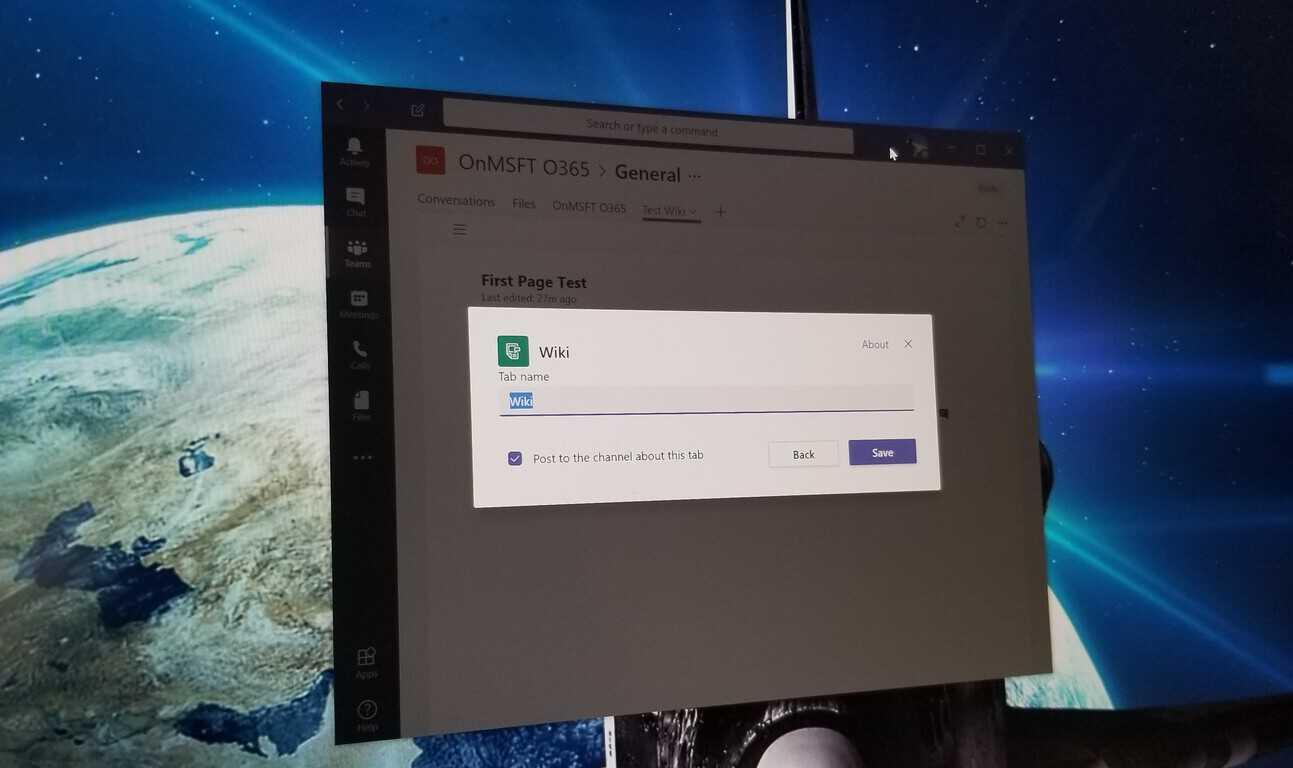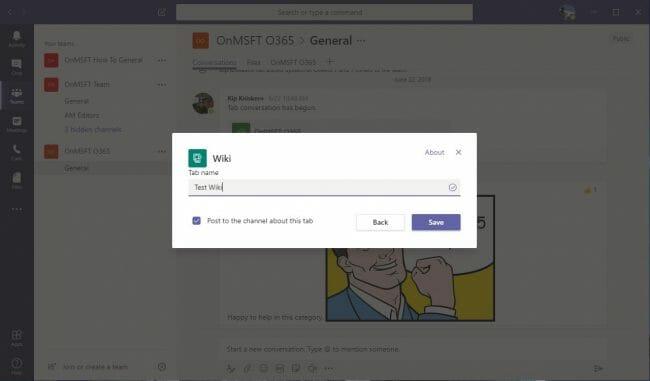Jos käytät jo Microsoft Teamsia, olet todennäköisesti huomannut sen loistavana tapana pitää tehokkaasti yhteyttä ihmisiin organisaatiossasi. Mutta tiesitkö, että Teamsissa on toinenkin tapa kommunikoida pääkanavien, viestiketjujen ja keskustelujen lisäksi?
Et ehkä huomaa sitä, mutta Wiki-välilehti on piilotettu minkä tahansa kanavan yläpalkissa Microsoft Teamsissa. Tässä oppaassa puhumme hieman enemmän siitä, kuinka voit käyttää sitä älykkäänä editorina keskustellaksesi, muokataksesi ja tehdäksesi yhteistyötä projekteissa.
Wiki-välilehden lisääminen
YouTube-sovelluksen lisäämisen tapaan voit luoda Wiki-välilehden kanavasi Lisää välilehti -painikkeella. Kun olet tehnyt sen, voit valita ”Wikin” välilehtigalleriasta. Voit sitten nimetä Wiki-välilehden haluamallasi tavalla ja aloittaa yhteistyön. Kanavalle on jopa mahdollisuus lähettää viestejä, jotta kaikki näkevät uuden Wikisi.
Kirjoittaminen Wiki-välilehdissä
Kun olet lisännyt Wiki-välilehden, voit käsitellä sitä samalla tavalla kuin Microsoft Word tai jopa Muistio. Voit kirjoittaa tekstiä ja nauttia muotoilusta, kuten lihavoidusta, kursivoitusta ja alleviivauksesta. Muista, että kaikki, mitä kirjoitat Wiki-välilehdelle, on kaikkien nähtävissä.
Voit myös lisätä useita asiakirjoja Wiki-välilehtiin tehostaaksesi viestintää. Jokaista WikiTabin asiakirjaa kutsutaan sivuksi, ja voit löytää eri osioita. Kun lisäät sivuja ja osioita, voit avata sisällysluettelon oikealla olevan hampurilaismenun avulla, mikä auttaa pitämään asiat järjestyksessä. Mukavuuden vuoksi voit jopa linkittää osiin napsauttamalla ”Lisää vaihtoehtoja” ja ”Hae linkki”.
Yhteistyö Wiki-välilehdissä
Wiki-välilehdissä kirjoittamisen lisäksi voit tehdä yhteistyötä suoraan ja saada työtoverisi huomion pitämään asiat tehokkaina useilla tavoilla. Ensimmäinen on @mainintojen kautta. Voit keskustella sivusta jonkun kanssa kirjoittamalla @-merkillä hänen nimensä. Tämä on hieno tapa saada palautetta kaikesta, mitä ollaan tekemässä.Kun joku on ”@”, hän saa ilmoituksen Teamsissa ja ohjataan suoraan Wikiin napsautettuaan.
Voit myös aloittaa keskustelut suoraan Wiki-välilehdistä. Voit aloittaa chatin Wikistä painamalla ”Näytä osion keskustelu” osion oikealla puolella. Tämä on erinomainen tapa jättää kysymyksiä ja kommentteja projekteista ja saada suoraa palautetta tiimikavereiltasi.
On muitakin tapoja tehdä yhteistyötä!
Wiki-välilehti on vain yksi tapa tehdä yhteistyötä työtovereiden ja kohorttien kanssa Microsoft Teamsissa. Muita tapoja ovat OneNote-muistikirjan jakaminen tai jopa Asanan kaltaisen sovelluksen lisääminen ja integrointi. Tietysti meillä on myös kokoelma omia vinkkejämme ja temppujamme Teamsille, joiden avulla voit myös tehostaa yhteistyötäsi.
FAQ
Pitäisikö minun lisätä Microsoft Office -taidot ansioluettelooni?
Milloin Microsoft Office -taidot kannattaa sisällyttää ansioluetteloosi? Perustiedot suosituimmista Microsoft Office -ohjelmista ovat välttämättömiä monissa tehtävissä, ja sinun kannattaa harkita näiden taitojen lisäämistä ansioluetteloosi. Microsoft Office -taitojen ilmoittaminen voi myös olla hyvä tapa täyttää ansioluettelo, jos sinulla on rajoitettu työkokemus.
Mitä ovat Microsoft Office -taidot?
Mitä ovat Microsoft Office -taidot? Microsoft Office -taidot ovat tekniikoita, jotka henkilö oppii työskenteleessään Microsoft Office -ohjelmien kanssa. He osoittavat hakijan kokemusta ja mukavuutta käyttämällä joitakin suosituimmista Office-ohjelmista, kuten asiakirjojen ja esitysten luomiseen ja viestinnän hallintaan käytettäviä ohjelmia.
Mitä voit tehdä toimistochatilla?
3. Office chat saa asiat hoidettua Tallenna, jaa, suojaa tiedostojasi ja tee yhteistyötä niiden kanssa mistä tahansa laitteesta missä tahansa. Joskus vain nopean kysymyksen esittäminen ja nopean vastauksen saaminen on todella hyödyllistä. Toimistollesi rakennettujen pikaviestityökalujen ansiosta ihmiset voivat kirjautua sisään ja ratkaista ongelmat nopeasti.
Millainen on hyvä kirjallinen viestintä?
Hyvä kirjallinen viestintä sisältää myös riittävän seurannan, joka sulkee viestintäsilmukan ja osoittaa aktiivista aktiivisuutta kohti tavoitteita. Sanalliset taidot: Kyky välittää tietoa (ideoita, ajatuksia, mielipiteitä ja päivityksiä) selkeästi suullisesti.
Mitkä ovat 10 parasta Microsoft Office -taitosi?
Lisää Microsoft Office -taitoja 1 MS Outlook 2 MS Publisher 3 MS-sertifioinnit 4 OneDrive 5 OneNote 6 Kaaviot 7 Sähköpostiasetusten määrittäminen 8 Sähköiset käyntikortit 9 Kirjallinen viestintä 10 Yhteistyö Lisää kohteita…
Miten Microsoft Office Skills voi auttaa sinua työhaastattelussa?
Microsoft Office -taidot ovat hyödyllisiä lähes kaikissa rooleissa, mutta erityisesti työympäristössä, jossa hallinnollisia tehtäviä arvostetaan. Harkitse osaamisosion lisäämistä ansioluetteloosi korostaaksesi arvokkaimmat taitosi. Harjoittele taitojasi ja valmistaudu keskustelemaan siitä, mitä voit tehdä MS Officella seuraavassa haastattelussasi.
Miksi on tärkeää oppia MS Officen perusteet?
Näiden toimintojen perusteiden oppimisesta on paljon hyötyä, koska ne ovat MS Officen käytön ydin. Muotoilu voi sisältää esimerkiksi mukautettuja toistuvia otsikoita, useita sarakkeita, sivunumerointia sekä kirjasin- ja värivaihtoehtoja.
Mikä tekee tehokkaasta viestinnästä tehokkaan työpaikalla?
Tehokas viestintä riippuu tasaisesta ja tehokkaasta työnkulusta. Jotta viestintä työpaikallasi pysyy tehokkaana ja johdonmukaisena, luo yritystyyliopas, joka on linjassa kulttuurisi, arvojesi, äänesi, äänensävyn ja sisäisen ympäristösi kanssa.
Mitä Microsoft Office -taitoja tarvitset korkean tason töihin?
Korkean tason tehtävissä työnantajasi edellyttää, että sinulla on vähintään MS Wordin ja MS Excelin perustaidot. Mitä Microsoft Office -taitoja tarvitset? MS Office sisältää useita työpöytäsovelluksia.
Mitä ovat Microsoft Office Skills ja miksi ne ovat tärkeitä?
Microsoft Office -taidot ovat arvokas osa jokaisen työnhakijan osaamista.Rekrytointipäällikkö odottaa lähes aina työnhakijalta perusosaaminen Microsoft Office Suite -ohjelmistokokoelmassa, joka sisältää Wordin, Excelin, PowerPointin, Outlookin ja muutamia muita ohjelmia.
Kuinka luettelet Microsoft Office -taidot ansioluetteloon?
Voit sisällyttää Microsoft Office -taidot ansioluetteloosi seuraavasti: 1. Sisällytä kokemuksesi taso Määritä kokemuksesi kunkin Microsoft Office -taidon suhteen. Voit luokitella sen käyttämällä tarroina aloittelija, keskitason tai edistynyt.
Mitä voit tehdä MS Officella?
Työskentely MS Officen kanssa voi olla hauskaa ja palkitsevaa. Microsoft Office -taidot ovat hyödyllisiä lähes kaikissa rooleissa, mutta erityisesti työympäristössä, jossa hallinnollisia tehtäviä arvostetaan. Harjoittele taitojasi ja valmistaudu keskustelemaan siitä, mitä voit tehdä MS Officella seuraavassa haastattelussasi.
Kuinka aloitan chatin työpaikalla?
Aloitat kahdenkeskisen ja ryhmäkeskustelun samalla tavalla: valitsemalla chat-luettelosi yläreunasta Uusi chat. Kun olet chatissa, voit lähettää viestejä, jotka sisältävät tiedostoja, linkkejä, hymiöitä, tarroja ja GIF-tiedostoja – mitä tahansa tarvitset asian ymmärtämiseksi. Seuraavassa on lisätietoja kustakin chat-tyypistä: